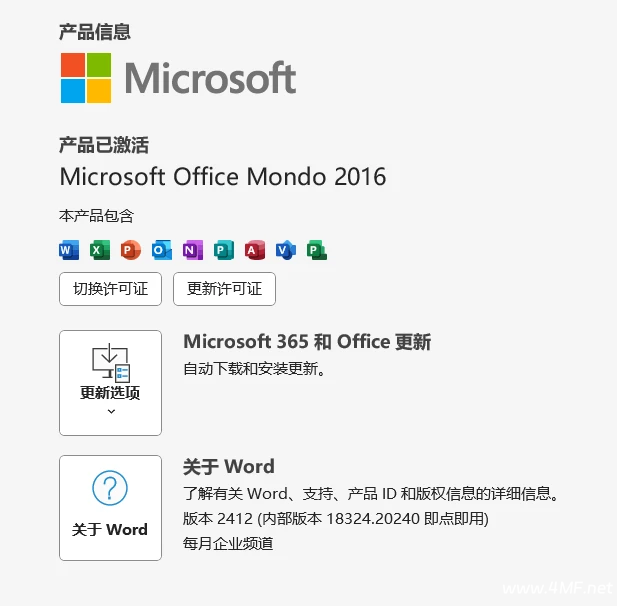查看Office激活状态可以通过以下几种方法:
- (1)通过Office应用程序查看:打开任意一个Office应用程序(如Word、Excel或PowerPoint),点击左上角的“文件”选项,然后选择“帐户”。在“产品信息”部分,你可以看到Office的激活状态,包括“已激活”或“激活状态良好”的信息。
- (2)通过Office账户查看:登录你的Office账户,进入账户页面,浏览页面以找到关于激活状态的信息。你可以看到当前所使用版本的激活状态以及激活的详细信息。
- (3)使用命令提示符:打开命令提示符,输入特定命令来检查Office的激活状态。例如,输入命令cscript "%ProgramFiles%\Microsoft Office\Office16\OSPP.VBS" /dstatus(路径可能根据Office版本有所不同),等待命令完成后,你将看到有关Office激活状态的信息。
- (4)通过Windows设置查看:在Windows系统中,进入“设置”菜单,选择“更新和安全”,在左侧菜单中选择“激活”,在这里你可以看到你的Office激活状态。
这些方法可以帮助你确认Office是否已经激活,确保你可以正常使用所有功能。如果发现Office未激活,可以按照相应的步骤进行激活。